WIN10/11电脑截屏的图片保存在哪里,快速查看
当您使用 Windows 11 中的 PrtScr 键、截图工具或 Xbox Game Bar 应用程序截取屏幕截图时,了解屏幕截图的保存位置。
使用PrtScrn或Windows+PrtScrn键拍摄的屏幕截图保存在“图片”下的“屏幕截图”文件夹中。使用截图工具拍摄的屏幕截图将复制到剪贴板,并可以粘贴到画图或其他位置。使用 Xbox Game Bar 拍摄的屏幕截图保存在“视频”下的“捕获”文件夹中。
在 Windows 11 中,可以使用三种本机方法在设备上捕获屏幕截图。您可以使用键盘快捷键、访问预安装的“截图工具”应用程序,或使用“Xbox Game Bar”应用程序进行快速快照。但是,请务必注意,屏幕截图的存储位置将根据您选择的方法而有所不同。
为了帮助您跟踪捕获的图像,让我们仔细看看 Windows 11 上每种本机方法的屏幕截图的存储位置。
使用打印屏幕PrtScrn快捷键截取的屏幕截图的位置
PrtScr您同时按键或Windows+键截取的所有屏幕截图PrtScr都会保存在计算机上的“屏幕截图”文件夹中。下面提到的是轻松导航到文件夹的快速方法。
首先,双击桌面上的“此电脑”图标以打开文件资源管理器。或者,您也可以同时按下键盘上的Windows+键来执行此操作。
之后,单击文件资源管理器窗口中“文件夹”部分下的“图片”文件夹以继续。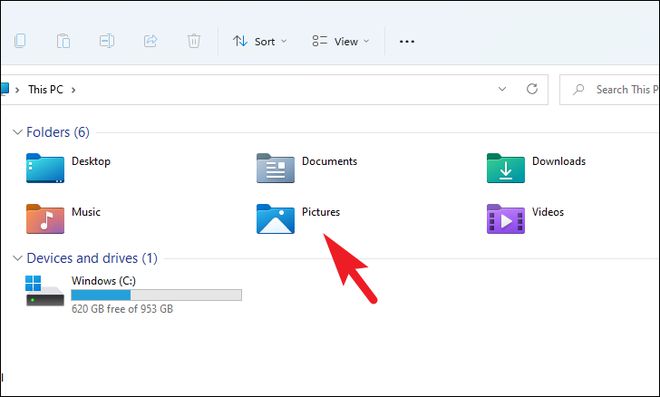
然后,在下一个屏幕上,找到并双击“屏幕截图”文件夹以继续。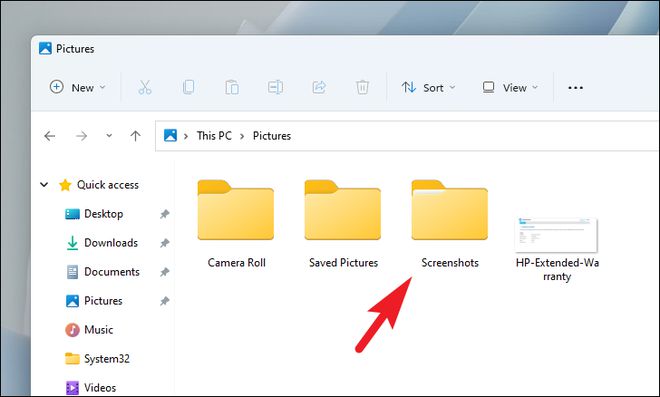
现在,您将能够查看使用PrtScr/ Windows+PrtScr键盘快捷键单击的所有屏幕截图。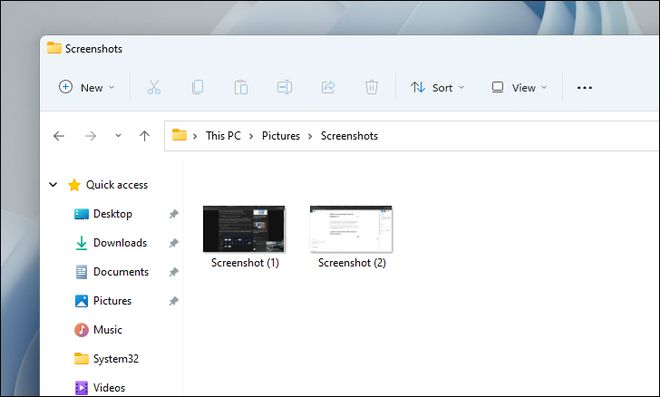
使用截图工具单击的屏幕截图的位置
而Windows上任何其他本机方法点击的屏幕截图都是直接保存在磁盘上的。使用截图工具单击的屏幕截图将被复制到剪贴板,然后您可以将其粘贴到绘画上或直接插入到允许插入图片的空间中。
尽管使用截图工具单击屏幕截图非常简单,但下面是单击屏幕截图的快速回顾,以及在剪贴板上可用后如何使用它。
要调用截图工具,请同时按键盘上的Windows+ Shift+键。S您的屏幕应该会变暗一点,您将能够在屏幕顶部看到“截图工具”栏。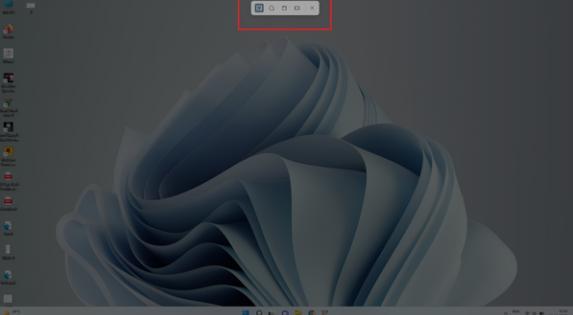
接下来,您可以通过单击相应的按钮来选择单击矩形屏幕截图、自由格式屏幕截图、特定窗口的屏幕截图或屏幕的全屏屏幕截图。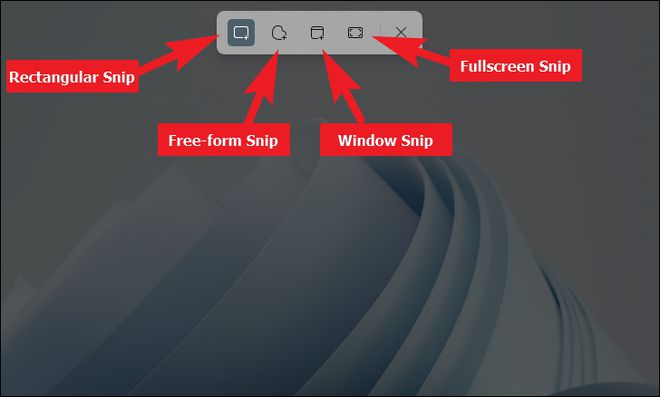
使用矩形或自由形状时,从工具栏中选择模式后,您必须单击并按住鼠标左键并在屏幕上拖动光标来选择区域。覆盖所需区域后,释放鼠标按钮以单击屏幕截图。
使用首选选项单击屏幕截图后,您将能够在屏幕右下角看到一个通知图块,其中包含所述屏幕截图的缩略图,表明它已被复制到剪贴板。您现在可以单击通知图块以在截图工具窗口中打开屏幕截图。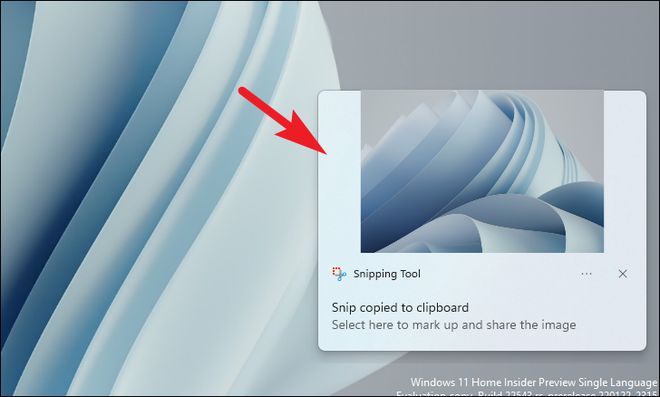
或者,您可以通过从 Windows PC 上的“开始”菜单搜索“画图”应用程序来打开它,然后同时按键盘上的Ctrl+键来粘贴屏幕截图。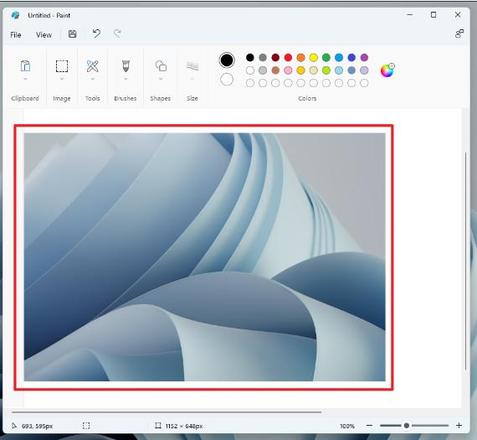
另外,您还可以通过同时按键盘上的Ctrl+键,将屏幕截图插入文档、聊天框或任何其他支持插入图片的位置。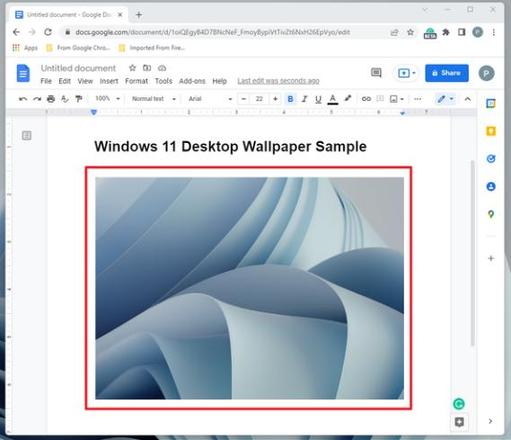
使用 Xbox Game Bar 应用程序单击的屏幕截图的位置
就像用于屏幕截图的 PrtScr 快捷方式一样,Xbox Game Bar 应用程序也直接将屏幕截图保存在辅助存储上。但是,由于两者是不同的应用程序,因此保存的屏幕截图的目录明显不同。
不过,关于如何使用 Xbox Game Bar 应用程序单击屏幕截图来唤起您的记忆的一些速成课程不会有什么坏处。
要使用 Xbox Game Bar 应用程序单击屏幕截图,请同时按键盘上的Windows+G键以在屏幕上显示游戏栏。
然后,找到屏幕上的“捕获”窗口,然后单击覆盖窗口上的“相机”图标来截取屏幕截图。或者,您也可以同时按下键盘上的Windows+ Alt+G键来快速截取全屏屏幕截图。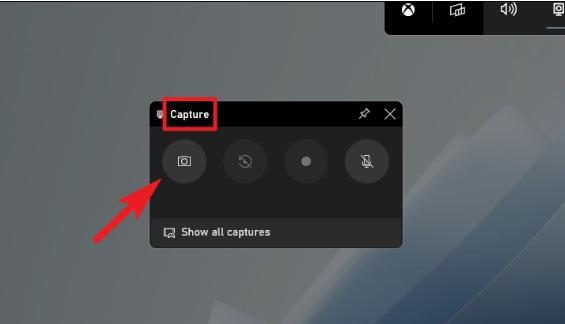
单击屏幕截图后,屏幕右边缘会出现一个通知栏,以通知您该屏幕截图。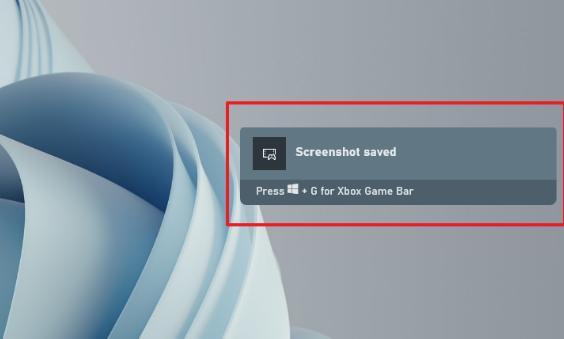
之后,双击桌面上的“此电脑”图标以打开文件资源管理器。或者,您也可以同时按键盘上的Windows+键将其打开。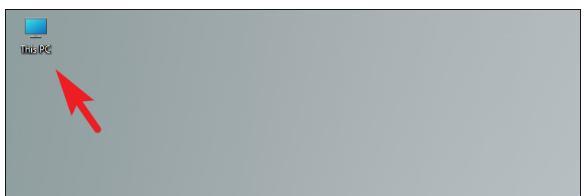
接下来,在资源管理器窗口的“文件夹”部分下,找到并双击“视频”文件夹以继续。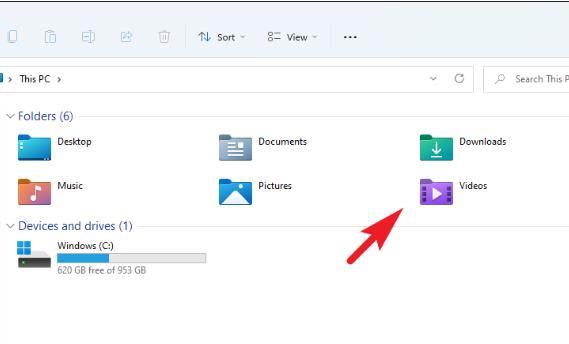
在下一个屏幕上,找到并双击“Captures”文件夹以继续。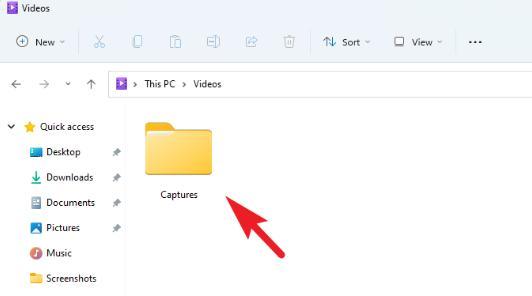
现在,您将能够查看使用设备上的 Xbox Game Bar 应用程序单击的所有屏幕截图。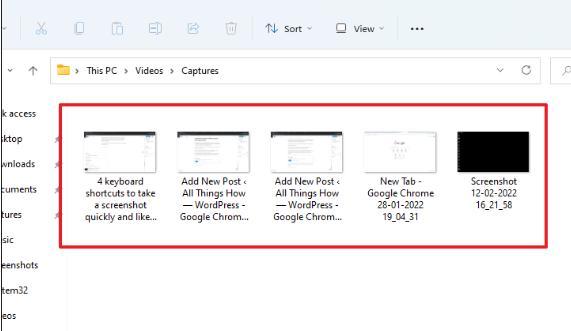
就是这样,伙计们。希望本指南可以帮助您找到设备上保存屏幕截图的所有位置。
以上是 WIN10/11电脑截屏的图片保存在哪里,快速查看 的全部内容, 来源链接: www.tmjl8.com/smart/436899.html









